ขอสวัสดีทุกท่าน ในกระทู้นี้ผมอยากมาเล่าถึงอีกหนึ่ง Gadget สำคัญที่หลาย ๆ คนมองข้ามไป และควรมีไว้ประจำบ้านยุคใหม่ นั่นก็คือ อุปกรณ์จัดเก็บข้อมูลอย่าง NAS (Network-Attached Storage) หรือกล่องใส่ฮาร์ดดิสก์ขนาดย่อมที่เชื่อมต่อกับอินเตอร์เน็ตบ้าน หรือสั้น ๆ เป็นเหมือน “คลาวด์ส่วนตัวประจำบ้านของเรา”
หลาย ๆ เมื่อก่อนหลาย ๆ คนไม่เห็นความสำคัญกับการข้อมูลส่วนตัว จึงรู้สึกว่า NAS เป็นเรื่องไกลตัว และจับต้องเป็นเจ้าของได้ยาก แต่ในบทความนี้ผมอยากให้ทุกคนล้างภาพเดิม ๆ ออกไป เพราะในปัจจุบัน เราควรหาวิธีลดความเสี่ยงในการถูกแฮกข้อมูลและรักษาความปลอดภัยของข้อมูลส่วนตัวมากขึ้น นอกจากนี้ NAS ก็มีราคาถูกลงจากเมื่อก่อนมาก หาซื้อได้ง่ายตามร้านค้าอุปกรณ์ไอทีใหญ่ ๆ และยังถูกพัฒนาให้มีแอปพลิเคชันสำหรับผู้ใช้ในบ้านให้โหลดใช้ฟรี อย่างการเก็บไฟล์รูป หนัง วิดีโอ เพลงเอกสาร แม้กระทั่งฟุตเทจกล้องวงจรปิดบ้าน รวมถึงสามารถตั้งค่าการเข้าถึง แชร์ และสตรีมไฟล์ได้อย่างละเอียดทำให้เราสามารถเก็บข้อมูลทุกรูปแบบของคนในครอบครัวได้ในที่เดียว ไม่ต้องไปพึ่ง Cloud ที่มีค่าใช้จ่ายประจำทุกๆ เดือน หรือกลัวโดนเรียนรู้ข้อมูล ได้สิทธิ์ความเป็นเจ้าของข้อมูล 100% และมีความเป็นส่วนตัวและปลอดภัยกว่า วันนี้ผมเลยจะมาแนะนำ NAS ที่ผมใช้งานอยู่ และเป็นรุ่นที่เหมาะสำหรับผู้เริ่มต้นอยากจะมี NAS มาใช้ไว้งานติดบ้านสักตัวมาก ๆ กับเจ้า Synology DiskStation DS218play ซึ่งในการใช้งานเป็นยังไง ทำอะไรได้บ้าง เดี๋ยวผมมาเล่าให้ฟังกันครับ บอกได้เลยว่าใช้งานง่ายกว่าที่หลาย ๆ คนคิดแน่นอน
มีดีอะไร เหมาะกับใคร ?

NAS ที่เราจะมาพูดถึงในวันนี้คือ Synology DiskStation DS218play ซึ่งอยู่ในรุ่น Value Series ของทาง Synology เป็นNAS ที่ใส่ฮาร์ดดิสก์ได้ 2 ลูกเหมาะสำหรับผู้ที่ต้องการจัดเก็บข้อมูลมากกว่า 200GB หรือ 2TB และกำลังมองหาที่จัดเก็บสำหรับระยะยาว เพราะเราแค่ลงทุนกับ NAS + HDD เพียงแค่ครั้งเดียว ไม่ต้องมีค่าใช้จ่ายเพิ่มเติมอีก และเห็นเจ้าเครื่องขนาดเล็ก ๆ แบบนี้ แต่มันรองรับผู้ใช้งานได้เป็นหลักร้อยคนเลยนะ ใช้ได้ทั้งครอบครัว จัดเก็บข้อมูลได้ตามขนาดความจุของฮาร์ดดิสก์ที่ใส่ และเหมาะกับผู้ที่ sensitive กับเรื่องความปลอดภัย และความเป็นส่วนตัวของข้อมูล เพราะ NAS (Network-Attached Storage) คือ การที่นำ HDD ซึ่งจัดเก็บข้อมูลของเราไปเชื่อมต่อกับอินเทอร์เน็ตบ้าน ทำให้เราสามารถเข้าถึงข้อมูลที่เก็บไว้ใน HDD ใน NAS ได้โดยตรง ทั้งผ่านเว็บเบราว์เซอร์ หรือแอปมือถือได้ทุกที่ ทุกเวลา แม้ไม่ได้อยู่ที่บ้าน ทำให้การจัดเก็บข้อมูลของเราสะดวกกว่าการใช้ External Harddisk แถมยังได้เรื่องปลอดภัยมากกว่าการใช้บริการ Cloud อีกด้วย นอกจากนี้ NAS จากทาง Synology ยังมีความสามารถอื่น ๆ อีกมากมายตัวมัน เปรียบเสมือนเรามี Private Cloud Server ขนาดย่อม ๆ สำหรับจัดเก็บข้อมูลส่วนตัวที่บ้าน
อุปกรณ์ในกล่อง
1. เครื่อง DiskStation DS218play
2. สาย LAN
3. คู่มือการใช้งาน
4. ใบรายละเอียดการรับประกัน
5. AC Power Adapter
6. Accessory รวมอุปกรณ์ติดตั้ง
รายละเอียดตัวเครื่อง
Synology DS218play มีขนาดอยู่ที่ 16.5 cm. x 10. cm. x 22.55 cm. และน้ำหนักอยู่ที่ 0.87 kg (ไม่รวม HDD) มาพร้อมกับ CPU Realtek RTD1296 4-core 1.4 GHz 64-bit พร้อม RAM DDR4 ขนาด 1 GB มี Hardware Transcoding Engine รองรับ 10-bit H.265 (HEVC), MPEG-4 Part 2, MPEG-2, VC-1 สูงสุดที่ความละเอียด 4K60p สำหรับรองรับงานมัลติมิเดียโดยเฉพาะ
ตัวรุ่นนี้สามารถใส่ SATA HDD ได้สูงสุด 2 ลูก ผมเลือกใช้จะเป็น HDD จากทาง Seagate ในซีรีส์ IronWolf ที่เหมาะสำหรับใช้งานกับ NAS โดยเฉพาะโดยผมเลือกใช้ความจุ 4TB ทั้ง 2 ลูก รวมเป็น 8TB ซึ่งปัจจุบันรุ่นนี้รองรับความจุได้สูงสุดที่ 16TB ต่อลูก รวมเป็น 32TB เรียกได้ว่าใช้ให้ตายกันไปข้างนึง เหลือ ๆ สำหรับการใช้งานทั่วไปในบ้านแน่นอน
ด้านหลังมาพร้อมกับพัดลมระบายความร้อนขนาด 92mm ความดังในการใช้งานอยู่ประมาณ 20dB(A) ด้านล่างมาพร้อมกับพอร์ต USB 3.2 Gen 1 Type-A จำนวน 2 ช่อง และพอร์ต LAN สำหรับการเชื่อมต่อ NAS เข้ากับระบบ Network ภายในบ้าน ต่อมาเป็นพอร์ต DC สำหรับจ่ายไฟให้ NAS โดยใช้ Adapter ขนาด 60W(12V 5A) สำหรับการจ่ายไฟ แต่ในการใช้งาน NAS รุ่นนี้จะกินไฟอยู่ที่ประมาณ 16W และกินไฟแค่ 5W เมื่อไม่ได้มี Load หรือ Standby อยู่ ซึ่งโดยรวมค่อนข้างประหยัดไฟพอสมควร และช่องสุดท้ายคือ Kensington Lock สำหรับ Lock อุปกรณ์
เวลาใช้งานด้านหน้าจะมีไฟ LED แสดงสถานะในการทำงานทั้ง Status ของตัวเครื่อง ระบบ Network รวมถึงสถานะในการอ่านเขียนของ HDD ทั้ง 2 ลูก โดย Synology DS218play สามารถ Transfer ข้อมูลทั้ง การอ่าน และการเขียนได้สูงสุดอยู่ที่ 112 MB/s
ฟังก์ชันการใช้งาน
เมื่อเปิดเครื่องพร้อมเสียบสาย LAN เสร็จ NAS จะได้ IP Address ไปจาก Network ภายในบ้านของเรา เราก็เพียงแค่กรอกข้อมูล IP Address ของ NAS ใน Browser ก็จะเจอกับหน้า Quick Setup ที่ใช้งานง่าย กดตามไม่กี่ขั้นตอนก็เริ่มต้นใช้งานได้แล้ว โดย Synology DS218play มาพร้อมกับระบบปฏิบัติการ DSM 7.0 ที่มีการอัปเดต UX ให้ใช้ง่ายกว่าเดิม ปรับ UI ให้สวยงามมากยิ่งขึ้น ในหน้าเบราว์เซอร์นี้ก็เหมือนเราใช้ Computer PC เครื่องนึงเลย
แถม DSM 7.0 มาพร้อมกับฟังก์ชันการใช้งานที่เยอะมาก ๆ ถ้าอยากใช้งานอะไรก็เพียงแค่กดเข้า Package Center เพื่อทำการโหลดเป็นแอปเพิ่มเข้ามาใช้งานสะดวกสุด ๆ แถมแอปพวกนี้ยังดาวน์โหลดได้ฟรีอีกด้วย คุ้มมาก !
หน้า App Drawer สวยงามใช้ง่ายมาก ๆ มีฟังก์ชัน Search ให้ครบ ๆ
ถ้าหากอยากจะเข้าใช้งาน หรือเข้าถึงข้อมูลใน NAS จากนอกบ้าน เราก็แค่ติ๊กเปิดใช้งานฟีเจอร์ QuickConnect เพียงเท่านี้เราอยู่ที่ไหนขอแค่มี Internet ก็สามารถเข้าถึง NAS ของเราได้อย่างปลอดภัยแล้ว ไม่ต้องยุ่งยากในการ Setup ระบบ Network ให้ยุ่งยาก
ข้อดีคือเขามีหน้า Storage Management มาให้สามารถดูสถานะ Health ของ HDD ของเราได้ด้วยว่ายังอยู่ดีไหม สามารถกด Scan BAD Sector ได้ง่าย ๆ
ซึ่ง NAS ของ Synology รองรับการทำ RAID ของ HDD มากมาย แต่สำหรับรุ่น DS218play ที่ใส่ HDD ได้ 2 ลูกนี้ เราสามารถเลือกทำ RAID 0 หรือ RAID 1 ได้ตามใจชอบ แต่ถ้ามือใหม่งงว่ามันคืออะไรเลือกอันไหนดี ผมก็แนะนำให้เลือกเป็น SHR ของทาง Synology ไปเลยในการ Setup ครั้งแรก
สำหรับ HDD 2 ลูก การทำ SHR RAID ของ Synology จะเหมือนกับการทำ RAID 1 ซึ่งก็จะทำการเก็บข้อมูลบน HDD ได้ 1 ลูก เท่านั้น ส่วนอีกลูกจะใช้เป็นลูกที่ไว้สำหรับ Backup ข้อมูลของลูกแรกไว้ เพราะฉะนั้นจาก 8TB ผมจะใช้จริงได้แค่ 4TB เท่านั้น ซึ่งการทำ RAID นั้นจะมีประโยชน์ในกรณีฉุกเฉินเพื่อ HDD ลูกใดลูกนึงเกิดเสีย เราก็ยังคงสามารถ Recovery ข้อมูลกลับมาได้อย่างปลอดภัย แถม RAID ตัวนี้ของ Synology จะมีการ Optimize Volume ให้เองอีกด้วย
**สามารถลองคำนวณจากตัวเลือกช่วย RAID ของ Synology ได้เลย >
https://sy.to/4yp3h
การใช้งานจริง
ในการใช้งานจริงผมก็นำเจ้า Synology DS218play มาทำการเก็บไฟล์ข้อมูลที่สำคัญที่ใช้ร่วมกับคนในบ้าน เพราะสามารถใช้งานร่วมกันได้สะดวกมาก ๆ หรือจะกำหนดสิทธิ์ให้แยกพื้นที่จัดเก็บของแต่ละคนก็สามารถทำได้ โดยการใช้งานหลัก ๆ ของผม จะตั้ง NAS ให้เป็น Network Drive เพื่อให้สามารถโยนไฟล์จากคอม ทั้งไฟล์ เอกสาร และ Footage งานวิดีโอในช่องของผมทั้งหมดไปไว้บน NAS โดยตรงแบบง่าย ๆ
แต่การใช้งานบนมือถือก็สามารถทำได้ง่ายกว่านั้นอีกเพียงแค่โหลดแอป DS File มาใช้งานก็เข้าถึงไฟล์บน NAS ของเราได้จากทุกอุปกรณ์ ซึ่งแอปฟรีของ Synology ที่แอปรองรับทั้งฝั่ง Android และ iOS
แถมถ้าใครเก็บรูปเยอะ กลัวมือถือเมมเต็ม ก็สามารถโหลดแอป Synology Photos ที่สามารถซิงค์และ Backup รูปภาพอัตโนมัติจากมือถือไปยัง NAS ที่บ้านของเราได้ง่าย ๆ จะตั้งโฟลเดอร์กลุ่มสำหรับครอบครัวให้ทุกคนไว้เป็นตรงกลาง หรือจะแชร์ให้คนอื่นด้วยลิงก์ที่มีรหัสผ่าน ทั้งหมดสามารถตั้งค่าการเข้าถึงได้อย่างละเอียด เพิ่มความปลอดภัยในข้อมูลรูปส่วนตัวของเรา หน้าตาและฟีเจอร์ก็ใช้ง่ายคล้ายกับ Google Photos และที่สำคัญ ใช้ได้ชิว ๆ ไม่ต้องง้อค่าบริการรายเดือนแบบ Google Photos แต่เรื่องของความฉลาดในการจดจำภาพ หรือจัดหมวดหมู่ด้วย Machine Learning อาจจะไม่ได้ฉลาดเท่ากับ Google Photos เท่านั้นเอง
หรือจะเป็น Media Server ประจำบ้านในการสตรีมวิดีโอหรือหนังที่เก็บไว้ใน NAS ด้วย Video Station หรือแอป DS video ซึ่งรองรับการสตรีมขึ้น Smart TV หรือ Apple TV ด้วย ของดีคือ หากคุณมีวิดีโอ หรือหนังที่ต้องการจำกัดการดูของคนในบ้านก็สามารถตั้งค่าการเข้าถึงได้ด้วยนะ
หรืออยากทำเป็น Drive คล้ายกับ Google Drive ของตัวเอง เพื่อเป็นพื้นที่แชร์ไฟล์ให้คนอื่นที่ไม่รู้จักก็ทำได้เช่นเดียวกัน โดยตัว Synology Drive ที่มีฟังก์ชันการทำงานร่วมกันแบบเรียลไทม์อย่าง Documents, Spreadsheets (คล้าย Excel Sheet) และ Slides (คล้าย PowerPoint) มาด้วย เรียกได้ว่าครบครันมาก ๆ
อ่านต่อภาค 2 (ในคอมเม้นต์)[/
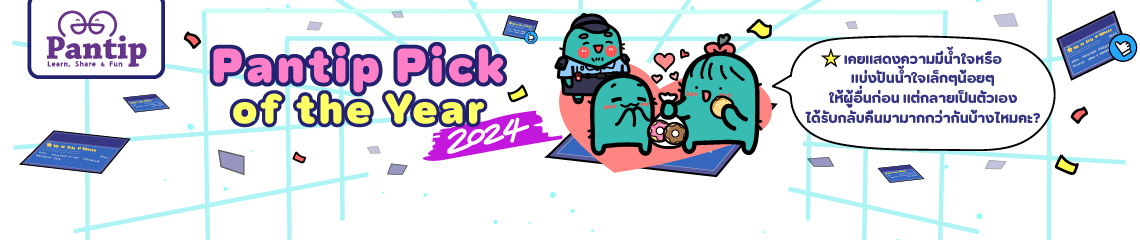

[SR] รีวิว Synology DiskStation DS218play Gadget ประจำบ้านยุคใหม่ สร้างคลาวด์ส่วนตัว ไม่ต้องจ่ายรายเดือน !
สำหรับ HDD 2 ลูก การทำ SHR RAID ของ Synology จะเหมือนกับการทำ RAID 1 ซึ่งก็จะทำการเก็บข้อมูลบน HDD ได้ 1 ลูก เท่านั้น ส่วนอีกลูกจะใช้เป็นลูกที่ไว้สำหรับ Backup ข้อมูลของลูกแรกไว้ เพราะฉะนั้นจาก 8TB ผมจะใช้จริงได้แค่ 4TB เท่านั้น ซึ่งการทำ RAID นั้นจะมีประโยชน์ในกรณีฉุกเฉินเพื่อ HDD ลูกใดลูกนึงเกิดเสีย เราก็ยังคงสามารถ Recovery ข้อมูลกลับมาได้อย่างปลอดภัย แถม RAID ตัวนี้ของ Synology จะมีการ Optimize Volume ให้เองอีกด้วย
**สามารถลองคำนวณจากตัวเลือกช่วย RAID ของ Synology ได้เลย > https://sy.to/4yp3h
SR - Sponsored Review : กระทู้รีวิวนี้เป็นกระทู้ SR โดยที่เจ้าของกระทู้